إصلاح Facebook Messenger في انتظار خطأ في الشبكة
منوعات / / November 28, 2021
هل تواجه في انتظار خطأ الشبكة على Facebook Messenger؟ عندما تحاول إرسال رسائل ، لن يتم تسليمها وسيتوقف التطبيق في انتظار حدوث خطأ في الشبكة. لا داعي للذعر ، فاتبع دليلنا لمعرفة كيفية إصلاح مشكلات شبكة Facebook Messenger.
يعد Facebook أحد أشهر منصات التواصل الاجتماعي في العالم. تُعرف خدمة المراسلة لـ Facebook باسم Messenger. على الرغم من أنه بدأ كميزة مضمنة في Facebook نفسه ، إلا أن Messenger أصبح الآن تطبيقًا مستقلاً. تحتاج إلى تنزيل هذا التطبيق على أجهزة Android الخاصة بك لإرسال واستقبال الرسائل من جهات اتصال Facebook الخاصة بك. ومع ذلك ، فقد نما التطبيق بشكل كبير وأضيف إلى قائمة وظائفه الطويلة. ميزات مثل الملصقات وردود الفعل والمكالمات الصوتية والمرئية والمحادثات الجماعية والمكالمات الجماعية وما إلى ذلك. اجعلها منافسة هائلة لتطبيقات الدردشة الأخرى مثل WhatsApp و Hike.
تمامًا مثل أي تطبيق آخر ، الفيسبوك رسول بعيدة كل البعد عن أن تكون خالية من العيوب. غالبًا ما اشتكى مستخدمو Android من أنواع مختلفة من الأخطاء ومواطن الخلل. أحد أكثر الأخطاء المزعجة والمحبطة هو انتظار Messenger لخطأ في الشبكة. هناك أوقات يرفض فيها Messenger الاتصال بالشبكة وتستمر رسالة الخطأ المذكورة أعلاه في الظهور على الشاشة. نظرًا لعدم وجود اتصال بالإنترنت وفقًا لـ Messenger ، فإنه يمنعك من إرسال أو استقبال الرسائل أو حتى عرض محتوى الوسائط من الرسائل السابقة. لذلك ، يجب حل هذه المشكلة في أقرب وقت ممكن ولدينا ما تحتاجه تمامًا. في هذه المقالة ، ستجد عددًا من الحلول التي من شأنها إصلاح مشكلة Facebook Messenger في انتظار خطأ الشبكة.
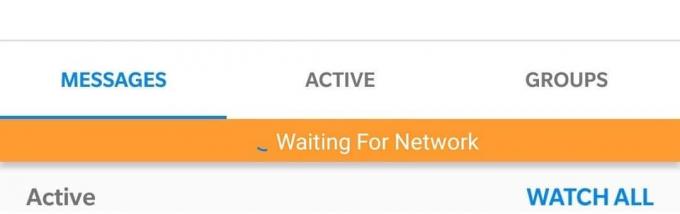
محتويات
- إصلاح Facebook Messenger في انتظار خطأ في الشبكة
- الحل 1: تأكد من أن لديك اتصال بالإنترنت
- الحل 2: أعد تشغيل جهازك
- الحل 3: مسح ذاكرة التخزين المؤقت والبيانات لبرنامج Messenger
- الحل 4: تأكد من أن "توفير شحن البطارية" لا يتداخل مع Messenger
- الحل 5: إعفاء Messenger من قيود توفير البيانات
- الحل 6: فرض إيقاف Messenger ثم ابدأ مرة أخرى
- الحل 7: تحديث أو إعادة تثبيت Messenger
- الحل 8: إعادة تعيين إعدادات الشبكة
- الحل 9: قم بتحديث نظام التشغيل Android
- الحل 10: قم بالتبديل إلى Messenger Lite
إصلاح Facebook Messenger في انتظار خطأ في الشبكة
الحل 1: تأكد من أن لديك اتصال بالإنترنت
في بعض الأحيان ، عندما يخطرك Messenger بمشكلة اتصال الشبكة ، يكون ذلك في الواقع بسبب الشبكة التي أنت عليها متصل ليس لديه اتصال بالإنترنت. قد لا تدرك أن سبب الخطأ هو في الواقع اتصال شبكة غير مستقر مع عرض نطاق ترددي ضعيف أو معدوم للإنترنت. قبل القفز إلى أي استنتاج ، من الأفضل التأكد من أن الإنترنت يعمل بشكل صحيح على جهازك.
أسهل طريقة للتحقق من ذلك هي تشغيل مقطع فيديو على YouTube ومعرفة ما إذا كان يعمل بدون تخزين مؤقت. إذا لم يكن كذلك ، فهذا يعني أن هناك بعض المشاكل في الإنترنت. في هذه الحالة ، حاول إعادة الاتصال بشبكة Wi-Fi أو التبديل إلى بيانات الهاتف المحمول أمر ممكن. يمكنك أيضًا التحقق من البرامج الثابتة لجهاز التوجيه لمعرفة عدد الأجهزة المتصلة بشبكة Wi-Fi ومحاولة إزالة بعض الأجهزة لزيادة النطاق الترددي المتاح للإنترنت. إيقاف تشغيل البلوتوث مؤقتًا هو أيضًا شيء يمكنك تجربته لأنه يميل إلى التداخل مع اتصال الشبكة في بعض الأحيان.
ومع ذلك ، إذا كان الإنترنت يعمل بشكل جيد للتطبيقات والوظائف الأخرى ، فأنت بحاجة إلى المضي قدمًا وتجربة الحل التالي في القائمة.
الحل 2: أعد تشغيل جهازك
الحل التالي هو الحل القديم الجيد "هل حاولت إيقاف تشغيله وتشغيله مرة أخرى؟" يمكن إصلاح أي جهاز كهربائي أو إلكتروني معطل عند بدء التشغيل بمجرد إعادة التشغيل. وبالمثل ، إذا كنت تواجه مشكلات في الاتصال بالشبكة أثناء استخدام Messenger ، فيمكنك محاولة إعادة تشغيل جهازك. سيسمح هذا لنظام Android بتحديث نفسه وفي معظم الوقت يكون ذلك كافيًا لإزالة أي خلل أو خلل مسؤول عن الخطأ. تؤدي إعادة تشغيل جهازك تلقائيًا إلى إعادة الاتصال بالشبكة وهذا يمكن أن يحل انتظار Messenger لخطأ في الشبكة. ما عليك سوى الضغط مع الاستمرار على زر الطاقة حتى تنبثق قائمة الطاقة على الشاشة واضغط على زر إعادة التشغيل. بمجرد إعادة تشغيل الجهاز مرة أخرى ، تحقق مما إذا كانت المشكلة لا تزال قائمة أم لا.

الحل 3: مسح ذاكرة التخزين المؤقت والبيانات لبرنامج Messenger
تقوم جميع التطبيقات بتخزين بعض البيانات في شكل ملفات ذاكرة التخزين المؤقت. يتم حفظ بعض البيانات الأساسية بحيث يمكن للتطبيق عند فتحه عرض شيء ما بسرعة. إنه يهدف إلى تقليل وقت بدء تشغيل أي تطبيق. في بعض الأحيان تتلف ملفات ذاكرة التخزين المؤقت المتبقية وتتسبب في تعطل التطبيق ويمكن أن يؤدي مسح ذاكرة التخزين المؤقت وبيانات التطبيق إلى حل المشكلة. لا تقلق ، لن يتسبب حذف ملفات ذاكرة التخزين المؤقت في أي ضرر لتطبيقك. سيتم إنشاء ملفات ذاكرة التخزين المؤقت الجديدة تلقائيًا مرة أخرى. اتبع الخطوات الواردة أدناه لحذف ملفات ذاكرة التخزين المؤقت لبرنامج Messenger.
1. اذهب إلى إعدادات من هاتفك.
2. اضغط على تطبيقات اختيار.

3. الآن حدد رسول من قائمة التطبيقات.

4. الآن انقر فوق ملف تخزين اختيار.

5. سترى الآن خيارات مسح البيانات ومسح ذاكرة التخزين المؤقت. اضغط على الأزرار المعنية وسيتم حذف الملفات المذكورة.

6. الآن قم بإنهاء الإعدادات وحاول استخدام Messenger مرة أخرى ومعرفة ما إذا كانت المشكلة لا تزال قائمة.
اقرأ أيضا:3 طرق لتسجيل الخروج من Facebook Messenger
الحل 4: تأكد من أن "توفير شحن البطارية" لا يتداخل مع Messenger
يحتوي كل جهاز يعمل بنظام Android على تطبيق أو ميزة موفرة للبطارية مضمنة تعمل على تقييد تشغيل التطبيقات في وضع الخمول في الخلفية وبالتالي تحويل الطاقة. على الرغم من أنها ميزة مفيدة للغاية تمنع نفاد بطارية الجهاز ، إلا أنها قد تؤثر على وظائف بعض التطبيقات. من الممكن أن يتداخل موفر شحن البطارية مع Messenger وعمله الطبيعي. نتيجة لذلك ، يتعذر عليه الاتصال بالشبكة ويستمر في عرض رسالة خطأ. للتأكد من ذلك ، قم إما بتعطيل موفر البطارية مؤقتًا أو إعفاء Messenger من قيود توفير شحن البطارية. اتبع الخطوات الواردة أدناه لمعرفة كيفية القيام بذلك:
1. افتح إعدادات على جهازك.
2. الآن اضغط على ملف بطارية اختيار.

3. تأكد من أن ملف التبديل إلى جانب وضع توفير الطاقة أو حافظ البطارية معطل.

4. بعد ذلك ، انقر فوق استخدام البطارية اختيار.

5. بحث عن رسول من قائمة التطبيقات المثبتة واضغط عليها.

6. بعد ذلك ، افتح ملف إعدادات تشغيل التطبيق.

7. قم بتعطيل إعداد الإدارة تلقائيًا ثم تأكد من تمكين مفاتيح التبديل بجوار التشغيل التلقائي والتشغيل الثانوي والتشغيل في الخلفية.
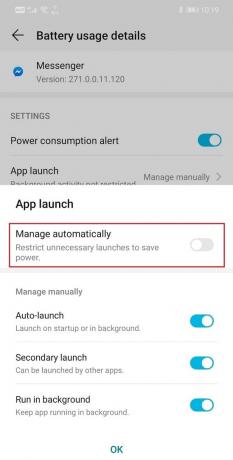
8. سيؤدي القيام بذلك إلى منع تطبيق Battery Saver لتقييد وظائف Messenger وبالتالي حل مشكلة الاتصال.
الحل 5: إعفاء Messenger من قيود توفير البيانات
تمامًا مثل Battery Saver الذي يهدف إلى الحفاظ على الطاقة ، يقوم موفر البيانات بفحص البيانات المستهلكة يوميًا. إنه يحد من التحديثات التلقائية وتحديثات التطبيق وأنشطة الخلفية الأخرى التي تستهلك بيانات الجوال. إذا كان لديك اتصال إنترنت محدود ، فإن توفير البيانات ضروري للغاية بالنسبة لك. ومع ذلك ، من المحتمل أنه بسبب قيود توفير البيانات ، لا يتمكن Messenger من العمل بشكل طبيعي. لتلقي الرسائل ، يجب أن تكون قادرة على المزامنة تلقائيًا. يجب أيضًا توصيله بالخادم في جميع الأوقات لفتح ملفات الوسائط. لذلك ، تحتاج إلى إعفاء Messenger من قيود توفير البيانات. اتبع الخطوات الواردة أدناه لمعرفة كيفية القيام بذلك:
1. افتح ال إعدادات على هاتفك.
2. الآن ، انقر فوق الاتصال اللاسلكي والشبكات اختيار.

3. بعد ذلك اضغط على ملف استخدام البيانات اختيار.

4. هنا ، انقر فوق برنامج ذكي لحفظ البيانات.

5. الآن ، تحت حدد الاستثناءات التطبيقات المثبتة والبحث عن رسول.
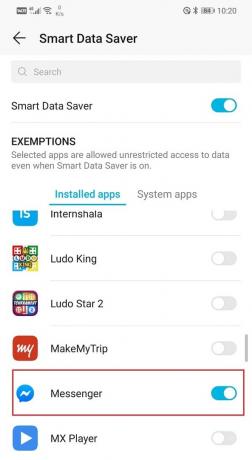
6. تأكد من أن ملف مفتاح التبديل المجاور له في وضع التشغيل.
7. بمجرد إزالة قيود البيانات ، سيتمتع Messenger بوصول غير مقيد إلى بياناتك وسيحل هذا مشكلتك.
الحل 6: فرض إيقاف Messenger ثم ابدأ مرة أخرى
العنصر التالي في قائمة الحلول هو فرض إيقاف Messenger ثم محاولة فتح التطبيق مرة أخرى. عندما تقوم عادة بإغلاق تطبيق ما ، فإنه يستمر في العمل في الخلفية. تعمل تطبيقات الوسائط الاجتماعية وتطبيقات المراسلة عبر الإنترنت بشكل مستمر في الخلفية بحيث يمكنها تلقي أي رسائل أو تحديثات وإخطارك على الفور. لذلك ، فإن الطريقة الوحيدة لإغلاق التطبيق وإعادة التشغيل مرة أخرى هي استخدام خيار فرض الإيقاف من الإعدادات. اتبع الخطوات الواردة أدناه لمعرفة كيفية القيام بذلك:
1. أولا ، افتح إعدادات على هاتفك.
2. الآن اضغط على ملف تطبيقات اختيار.
3. من قائمة التطبيقات ابحث عن رسول واضغط عليها.

4. سيؤدي هذا إلى فتح إعدادات التطبيق لـ Messenger. بعد ذلك ، ما عليك سوى النقر فوق ملف زر الإيقاف الإجباري.

5. الآن افتح التطبيق مرة أخرى وشاهد ما إذا كان يعمل بشكل صحيح أم لا.
اقرأ أيضا:كيفية إصلاح مشاكل Facebook Messenger
الحل 7: تحديث أو إعادة تثبيت Messenger
إذا لم تنجح أي من الطرق المذكورة أعلاه ، فقد حان الوقت لتحديث التطبيق أو إذا لم يكن هناك تحديث متاح ، فقم بإلغاء تثبيت Messenger ثم إعادة تثبيته. يأتي التحديث الجديد مصحوبًا بإصلاحات للأخطاء تمنع حدوث مثل هذه المشكلات. من الجيد دائمًا إبقاء التطبيق محدثًا إلى أحدث إصدار لأنه لا يأتي فقط مع إصلاحات الأخطاء كما ذكرنا سابقًا ولكن أيضًا يجلب ميزات جديدة إلى الجدول. تم تحسين الإصدار الجديد من التطبيق أيضًا لضمان أداء أفضل وتجربة أكثر سلاسة. اتبع الخطوات الواردة أدناه لتحديث Messenger.
1. اذهب إلى بلاي ستور.
2. ستجد في أعلى الجانب الأيسر ثلاثة خطوط أفقية. اضغط عليها.

3. الآن انقر فوق ملف "تطبيقاتي وألعابي" اختيار.

4. بحث عن الفيسبوك رسول وتحقق مما إذا كانت هناك أية تحديثات معلقة.

5. إذا كانت الإجابة بنعم ، فانقر فوق تحديث زر.

6. بمجرد تحديث التطبيق ، حاول استخدامه مرة أخرى وتحقق مما إذا كان يعمل بشكل صحيح أم لا.
7. في حالة عدم توفر تحديث ، انقر فوق زر إلغاء التثبيت بدلاً من ذلك لإزالة التطبيق من جهازك.
8. أعد تشغيل جهازك.
9. الآن افتح متجر Play مرة أخرى و قم بتنزيل Facebook Messenger مرة أخرى.
10. سوف تضطر إلى تسجيل الدخول مرة أخرى. افعل ذلك ومعرفة ما إذا كان قادرًا على الاتصال بالإنترنت بشكل صحيح أم لا.
الحل 8: إعادة تعيين إعدادات الشبكة
إذا لم تنجح أي من الطرق المذكورة أعلاه ، فقد حان الوقت لاتخاذ بعض الإجراءات الصارمة. وفقًا للخطأ ، تواجه رسالة Messenger صعوبة في الاتصال بالشبكة. من المحتمل أن بعض الإعدادات الداخلية لا تتفق مع تلك الخاصة بـ Messenger وأن متطلبات الاتصال الخاصة به لم تتحقق. لذلك ، سيكون من الحكمة إعادة تعيين إعدادات الشبكة وإعادة الأشياء إلى إعدادات المصنع الافتراضية. سيؤدي القيام بذلك إلى القضاء على أي سبب من أسباب التعارض الذي يمنع Messenger من الاتصال بالشبكة. اتبع الخطوات الواردة أدناه لإعادة ضبط إعدادات الشبكة.
1. اذهب إلى إعدادات من هاتفك.
2. الآن ، انقر فوق نظام التبويب.

3. اضغط على إعادة ضبط زر.

4. الآن ، حدد ملف إعادة تعيين إعدادات الشبكة.

5. ستتلقى الآن تحذيرًا بشأن الأشياء التي سيتم إعادة تعيينها. اضغط على "إعادة تعيين إعدادات الشبكة" اختيار.

6. الآن ، اتصل بشبكة Wi-Fi ثم حاول استخدام Messenger ومعرفة ما إذا كان لا يزال يعرض نفس رسالة الخطأ أم لا.
الحل 9: قم بتحديث نظام التشغيل Android
إذا لم تؤد إعادة تعيين إعدادات الشبكة إلى إصلاحها ، فمن المحتمل أن يؤدي تحديث نظام التشغيل إلى حل المشكلة. من الممارسات الجيدة دائمًا تحديث نظام التشغيل Android إلى أحدث إصدار. هذا لأنه مع كل تحديث جديد ، يصبح نظام Android أكثر كفاءة وتحسينًا. كما أنه يضيف ميزات جديدة ويأتي مصحوبًا بإصلاحات للأخطاء أدت إلى التخلص من المشكلات التي تم الإبلاغ عنها للإصدار السابق. قد يؤدي تحديث نظام التشغيل الخاص بك إلى حل انتظار Messenger لخطأ في الشبكة. اتبع الخطوات الواردة أدناه لمعرفة كيفية القيام بذلك:
1. أولا ، افتح إعدادات على جهازك.
2. الآن اضغط على ملف نظام التبويب.
3. هنا ، حدد ملف تحديث النظام اختيار.

4. بعد ذلك اضغط على ملف تفقد التحديث الخيار وانتظر بينما يبحث جهازك عن تحديثات النظام المتاحة.

5. إذا كان هناك أي تحديث متاح ، فابدأ وقم بتنزيله.
6. سيستغرق تنزيل التحديث وتثبيته بعض الوقت وستتم إعادة تشغيل جهازك تلقائيًا بمجرد اكتماله.
7. حاول الآن استخدام Messenger ومعرفة ما إذا كانت المشكلة لا تزال قائمة أم لا.
الحل 10: قم بالتبديل إلى Messenger Lite
إذا لم تنجح أي من الطرق المذكورة أعلاه ، فمن المحتمل أن يكون الوقت قد حان للبحث عن بدائل. والخبر السار هو أن Messenger لديه امتداد إصدار خفيف متاح في متجر Play. إنه تطبيق أصغر نسبيًا ويستهلك بيانات أقل. على عكس التطبيق العادي ، فهو قادر على تنفيذ جميع وظائفه حتى لو كان اتصال الإنترنت بطيئًا أو محدودًا. واجهة التطبيق بسيطة وتحتوي فقط على الميزات المهمة التي ستحتاجها. إنه أكثر من كافٍ لتلبية احتياجاتك وننصحك بالتبديل إلى Messenger lite إذا استمر تطبيق Messenger العادي في إظهار نفس رسالة الخطأ.
موصى به:
- إصلاح فشل الكاميرا خطأ في Samsung Galaxy
- إصلاح Chrome يحتاج إلى خطأ في الوصول إلى التخزين على Android
- أفضل تطبيقات Android للتحكم في جهاز الكمبيوتر من الهاتف الذكي
نأمل أن تجد هذه الحلول مفيدة وأن تكون قادرًا على استخدام أحدها إصلاح Messenger ينتظر خطأ في الشبكة. ومع ذلك ، إذا كنت لا تزال تواجه نفس المشكلة بعد تجربة جميع الخطوات المذكورة أعلاه وأنت لا تفعل ذلك ترغب في التبديل إلى تطبيق بديل ، فأنت بحاجة إلى تنزيل ملف APK قديم وتثبيته على Facebook رسول.
في بعض الأحيان ، يأتي التحديث الجديد مع بعض الأخطاء التي تتسبب في تعطل التطبيق ، وبغض النظر عما تفعله ، لا يزال الخطأ قائمًا. تحتاج فقط إلى انتظار Facebook لإصدار تصحيح تحديث مع إصلاحات الأخطاء. وفي الوقت نفسه ، يمكنك الرجوع إلى إصدار ثابت سابق عن طريق تحميل التطبيق باستخدام ملف APK. تعد مواقع مثل APKMirror مكانًا مثاليًا للعثور على ملفات APK مستقرة وجديرة بالثقة. انطلق وقم بتنزيل ملف APK لإصدار أقدم من Messenger واستخدمه حتى يتم إصدار إصلاح الخطأ في التحديث التالي.



